У цій статті будуть розглянуті кроки налаштування роутера для роботи з провайдером білайн.
Як підключити роутер і налаштувати комп’ютер
Для початку користувачеві варто вибрати місце для установки пристрою. Воно повинно бути зручно розташоване і навколо нього не повинно бути перешкод для поширення сигналу по приміщенню. Після цього потрібно встановити і підключити маршрутизатор. Кабель від провайдера варто увіткнути в порт wan, який виділений синім, а кабель пристрою, з якого буде проводиться налаштування, можна увіткнути в будь-який інший порт. Так, змінити параметри можна і через бездротову мережу, однак, менше збоїв і помилок буває при підключенні через дріт.

Після цього залишиться лише підключити маршрутизатор до харчування. Далі потрібно перевірити деякі установки в самій системі. Це параметри мережного підключення. Варто натиснути win+r і ввести ncpa.cpl, після чого у вікні, що відкрилося, слід клацнути ПКМ по використовуваному підключення і вибрати Властивості. У вікні, вибрати Протокол інтернету версії чотири і перейти до його властивостей. В наступному вікні потрібно поставити автоматичне отримання адреси сервера.
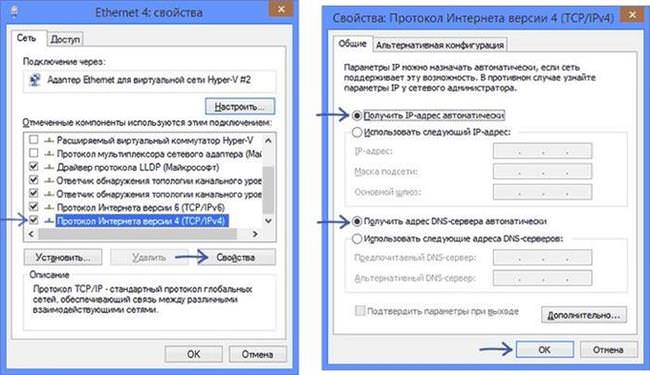
Вхід в роутер і створення підключення L2TP для Білайн
Після завершення підготовчого етапу можна переходити до налаштування. Для початку потрібно зайти у веб інтерфейс роутера. Для цього слід ввести в адресному рядку будь-якого браузера 192.168.0.1, після чого з’явиться вікно для авторизації користувача, туди необхідно ввести стандартні admin/admin. Якщо ж користувач уже замінив дані для входу, то потрібно ввести нові.
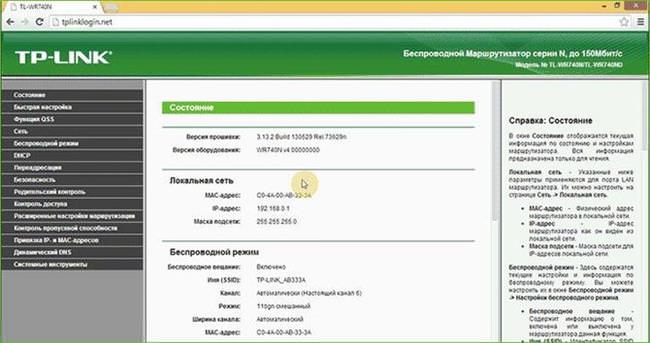
Після цього користувач опиниться на головну сторінку налаштувань. Тут слід вибрати розділ мережу в лівому меню, після чого клацнути по пункту wan.
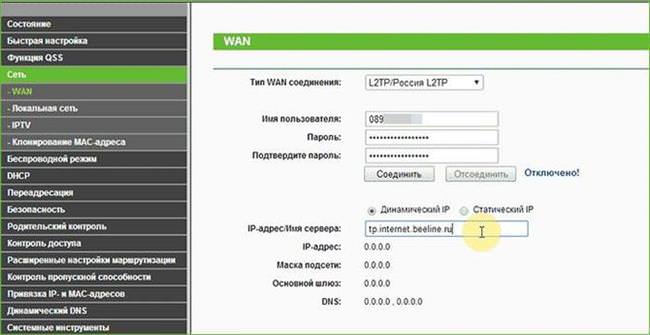
Тут варто ввести параметри підключення. У першій рядку вибираємо l2tp Росія, ім’я користувача та пароль — це ті дані, які написані в договорі провайдера. В імені сервера вказуємо tp.internet.beeline.ru. Далі залишиться натиснути Зберегти. Після цього користувача перебере на головну сторінку, де статус з’єднання повинно стояти «Підключено». Якщо це не так, то слід почекати деякий час і оновити сторінку.
Прошиваємо маршрутизатор Asus RT-N 12
Налаштування Wi-Fi
Для початку в лівому меню слід вибрати бездротовий режим, а далі налаштування бездротового режиму.
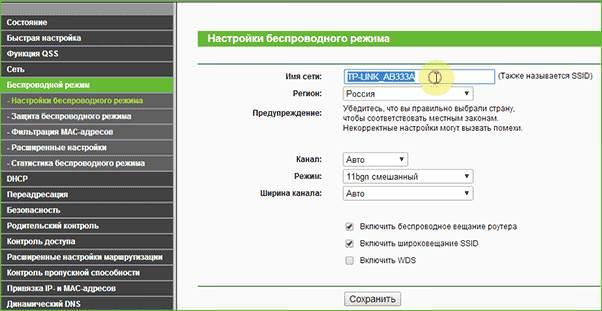
У цьому вікні слід ввести ім’я майбутньої мережі, також можна задати канал, якщо у користувача багато мереж навколо.
Захисту бездротового режиму слід виставити тип шифрування wpa2-personal, тут необхідно придумати і ввести пароль.
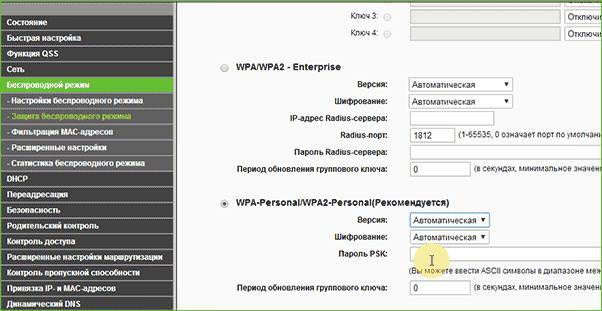
Залишиться тільки зберегти настройки, після чого можна користуватися пристроєм.
Налаштування телебачення IPTV
Для підключення приставки не потрібно вчиняти якихось складних дій. Для початку користувачеві потрібно перейти в Мережу — IPTV. Вибрати міст у вигляді підключення, а в нижньому віконечку треба вказати номер порту, до якого буде підключена приставка.
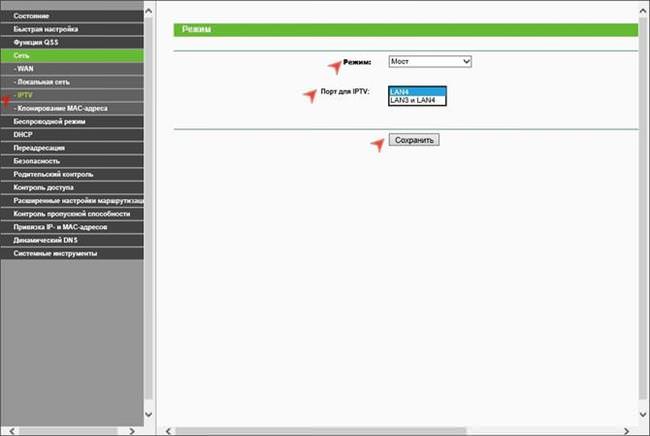
Як підключитися до Wi-FI маршрутизатора мережі
Для того, щоб підключитися до створеної бездротової мережі користувачу потрібно спочатку включити wifi на своєму пристрої. Як правило, на ноутбуках він завжди активний, залишається тільки натиснути на значок підключення, який знаходиться в нижньому правому куті, поруч з годинником, після чого потрібно вибрати свою мережу. Натиснути на Підключення і ввести пароль. Якщо бездротової адаптер відключений, то можна натиснути win+r і ввести ncpa.cpl, у вікні потрібно включити бездротовий адаптер.
Для смартфонів і планшетів алгоритм дій дуже схожий. Для початку користувачеві доведеться перейти в налаштування, де необхідно вибрати розділ WiFi і активувати його. Тепер, якщо на нього натиснути, то користувач зможе побачити список доступних мереж. Потрібно клікнути по своєї, після чого ввести пароль.
Для айфонів потрібно натиснути на клавішу Home, після чого перейти до налаштувань, а далі до wifi. Тут потрібно його включити, перевівши важіль в робоче положення. Далі слід вибрати потрібну мережу вайфай і ввести пароль.

Прошиваємо роутер Dlink DIR 320
Для смартфонів на базі windows потрібно зайти в Меню, далі в налаштування, після чого wifi. Тут потрібно перевести вайфай під включене положення, після чого вибрати мережу, і ввести пароль.
Усунення неполадок
Якщо роутер не з’єднується з інтернетом, то варто перевірити, чи включено з’єднання з білайном на самому комп’ютері.
У разі, якщо це не допомогло, можна спробувати перезавантажити роутер і перевірити його параметри. Якщо і це не дало ефекту, то можна провести перепрошивку. Для цього потрібно завантажити з офіційного сайту версію прошивки для моделі користувача, не варто забувати про ревізії, яка написана на наклейці на пристрої. Далі потрібно перейти в системні інструменти, там вибрати оновлення.
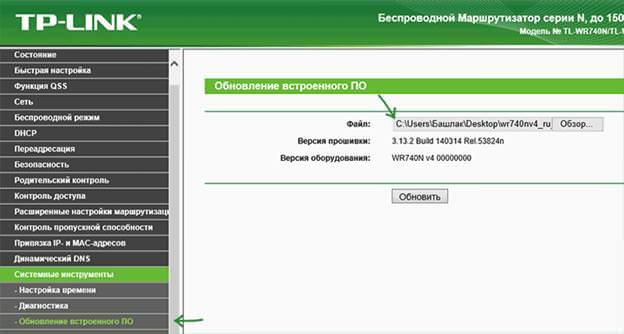
У цьому розділі потрібно вказати шлях до завантаженого файлу і натиснути ” Оновити.






